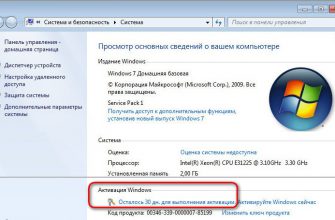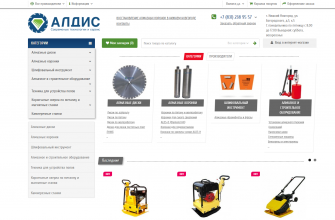Существует много программ категории «мастхев» – то, что должно стоять на компьютере у каждого и чем каждый должен уметь пользоваться. Microsoft Word – одна из таких программ, со всеми возможностями которой не знакомы даже профи. Мы расскажем о десяти скрытых ресурсах, которые удивят и не раз пригодятся.
Содержание
1. Дата и время
- Все еще старательно набираете дату? Word – программа, которая делает это автоматически. Достаточно нажать Shift + Alt + D – и дата вставится в стандартном формате «день, месяц, год». Аналогично добавляем в режиме авто время, используя для этого клавиши Shift + Alt + T.

2. Замена регистра
- Набрали «телегу» и не обратили внимания на включенный CAPS LOCK? Пора бы уже и овладеть техникой слепой печати. В любом случае все поправимо. Нет, удалять написанное и набирать все заново не нужно. Регистр набранного можно менять, выделив текст и нажав Shift + F3.

3. Из разных мест
- Знаете ли вы, что текст в документе Word можно выделять фрагментами? Зажмите Ctrl и выделяйте курсором необходимые куски.

4. Экспресс-скриншот
- И хотя скриншоты – дело быстрое, процесс их добавления в Word можно значительно ускорить. В разделе «Вставка» найдите «Снимок». Нажав на кнопку, сможете увидеть активные окна. Кликнув по любому, получите быстрый скрин в документ.

5. Дополнительная защита
- Сегодня, когда информация может иметь решающее значение, возможности ее защиты – актуальный вопрос. Документ можно заблокировать паролем через «Файл» – «Сведения» – «Защитить документ». Другой вопрос – как запомнить или где хранить кодовый шифр, при утрате которого доступ к файлу будет закрыт.

6. С любого места
- Еще одна любопытная функция программы – печать с любого места. С абсолютно любого места на листе. Для этого наведите курсор в нужное место и дважды кликните. Курсор зафиксируется, а вы сможете начать печать. И больше не надо выжимать Пробел, чтобы добраться в нужную точку.

7. Правки к тексту
- Если текст – предмет для споров и обсуждений, как это бывает между редактором и автором, соответствующие правки (примечания и замечания) можно делать через раздел «Рецензирование». Выделив нужный участок, кликните по «Создать примечание».

8. Жирный кусок
- Выделить крупный кусок текста, расположенный, к примеру, на трех или более страницах, можно за пару секунд. Поставьте курсор в начало, зажмите Shift и перейдите в конец нужного куска.

9. Как в журнале
- Если понадобилось писать как в журнале, то есть колонками, не утруждайте себя вставкой таблицы со столбиками и превращением ее границ в невидимые. В Word существует специальная функция «Колонки» в разделе «Разметка страницы».

10. Открыть Word
- Кстати, а как вы открываете Word? Существует интересный трюк, как открыть программу в два клика. Нажмите WIN + R и в открывшемся окне наберите команду winword. ОК – и вы в Word-е.